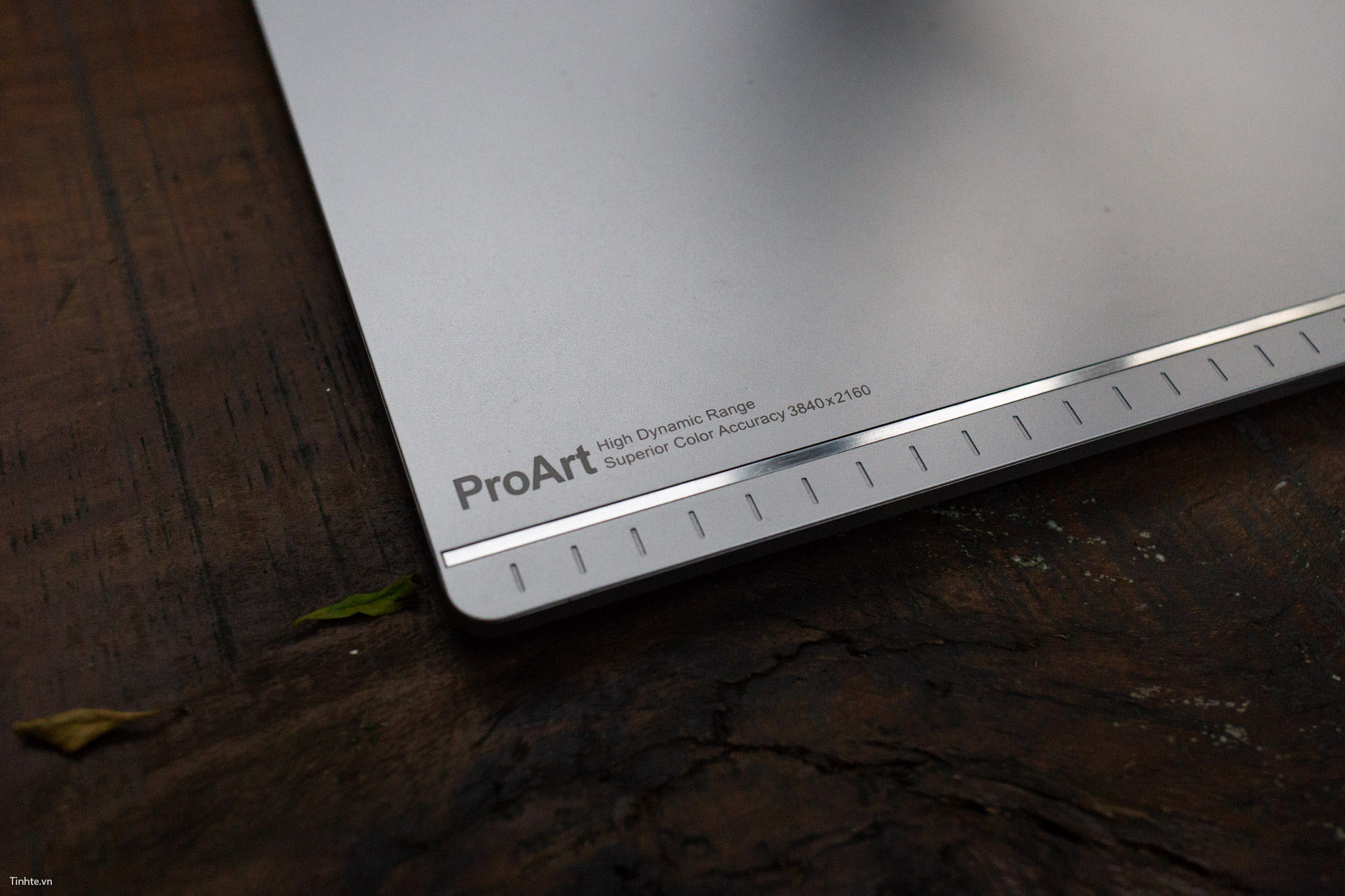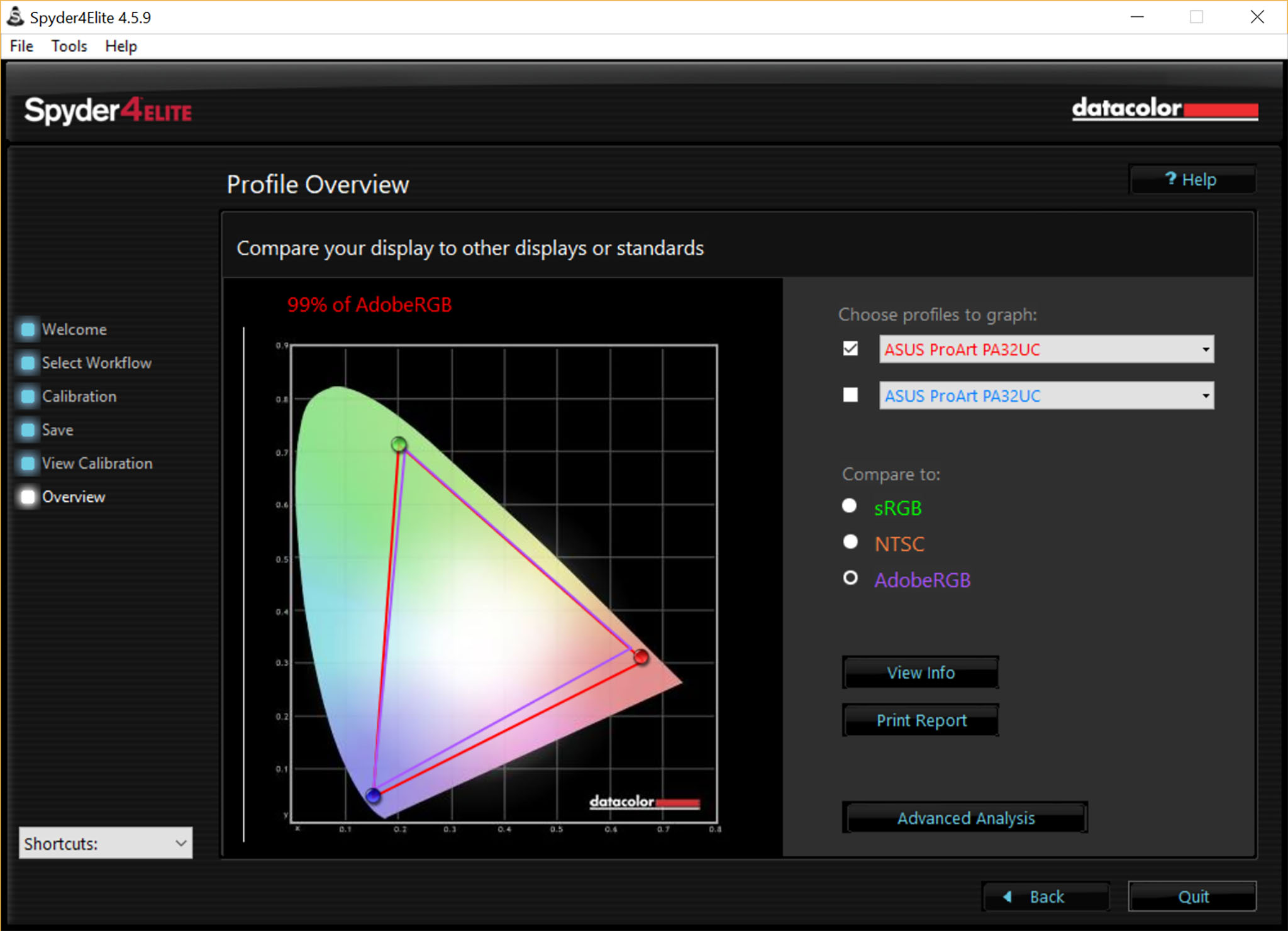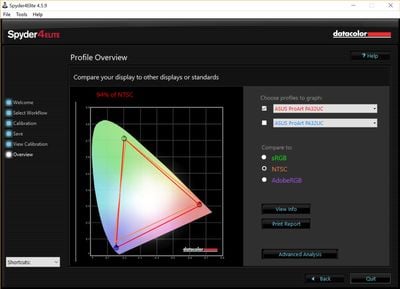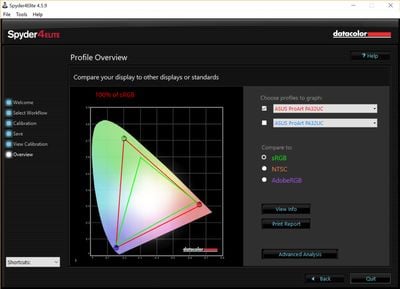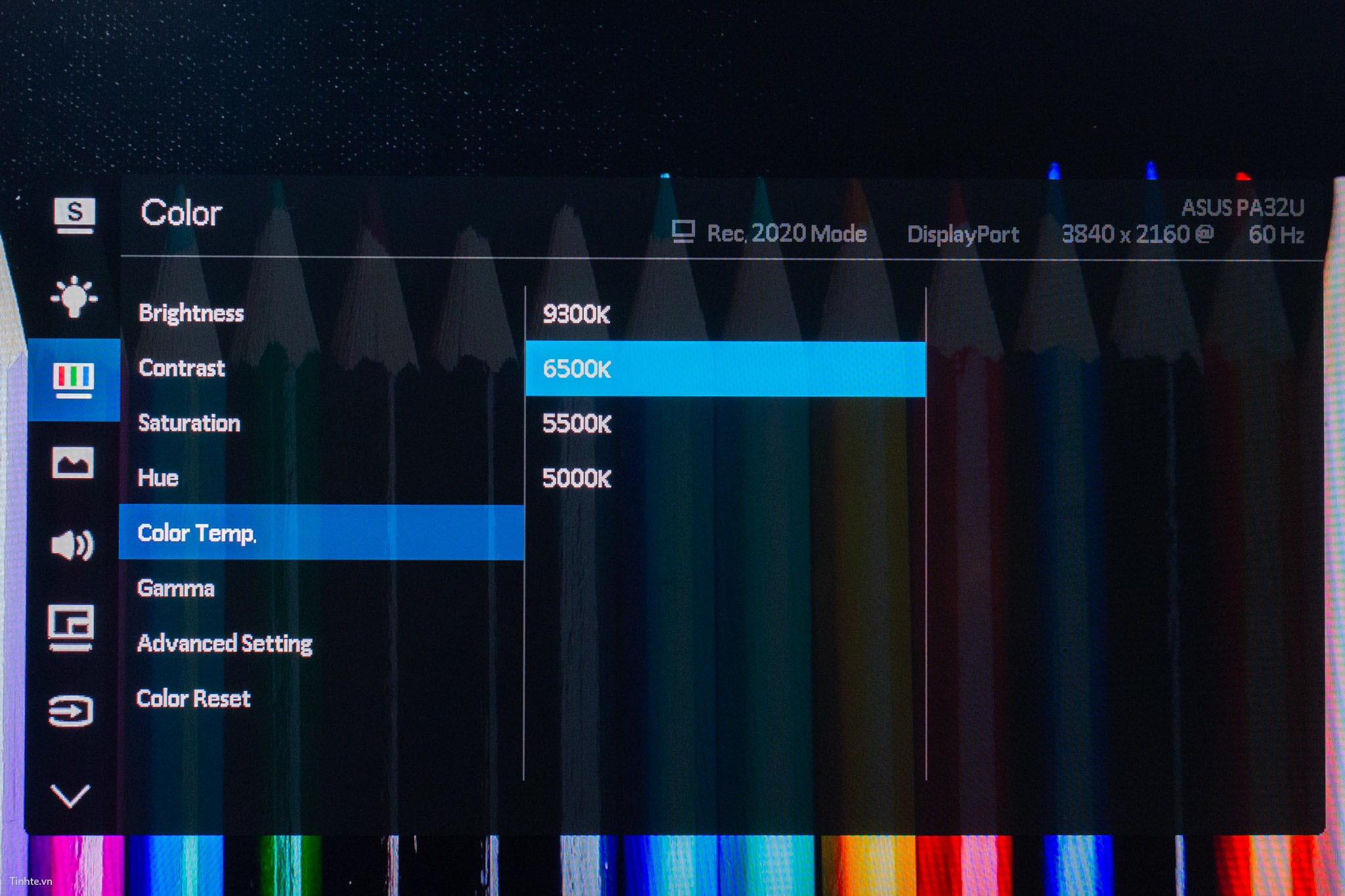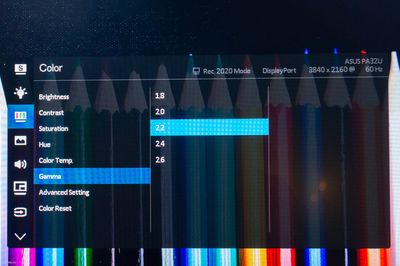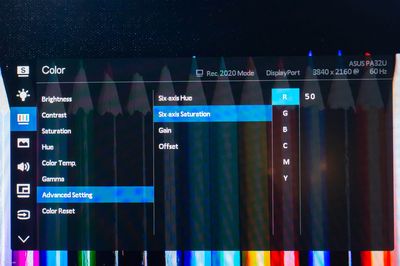ProArt PA32UC là chiếc màn hình đồ họa chuyên nghiệp được ASUS ra mắt tại triển lãm Computex năm ngoái và đây cũng là phiên bản flagship của dòng ProArt hướng đến đến đối tượng người dùng cao cấp như các nhà thiết kế, nhiếp ảnh gia, chuyên viên đồ họa hay sản xuất nội dung số. PA32UC sở hữu thông số rất đáng chú ý và anh em làm đồ họa hẳn sẽ rất quan tâm như có độ bao phủ dải Rec. 2020 đến 85%, 99,5% Adobe RGB, 95% DCI-P3 và dĩ nhiên 100% sRGB. Ngoài ra tấm nền AVHA còn hỗ trợ 14-bit màu cho khả năng tái tạo đến 1,07 tỉ màu sắc, Delta-E dưới 2 và đặc biệt có hỗ trợ HDR. Giờ thì mời anh em cùng xem qua chiếc màn hình này nhé.
PA32UC có thiết kế theo phong cách đặc trưng của dòng ProArt với những đường nét tối giản, vật liệu và kiểu hoàn thiện cao cấp. Phần đế cách điệu với một tấm nhôm hình chữ nhật gọn gàng và nó có một phần giống chiếc cốc để ráp chân đế vào. Nhờ đó màn hình có thể xoay sang các góc từ -60 đến 60 độ, nâng lên hạ xuống trong khoảng 10 cm.
 Thêm vào đó khớp bản lề màn hình cho phép xoay 90 độ, một thiết kế bắt buộc đối với những chiếc màn hình đồ họa chuyên nghiệp và cũng như cho phép chúng ta bật ngửa nghiêng màn hình ở góc từ -5 đến 23 độ. Thiết kế đơn giản nhưng linh hoạt là điều đầu tiên khiến mình ấn tượng trên chiếc mành này. Thế nhưng thiết kế màn hình lại không mấy hiện đại, phần viền vẫn dày và nếu anh em thích ráp nhiều màn hình với nhau để làm việc thì viền dày sẽ không mang lại trải nghiệm tối ưu. Có lẽ do đặc thù của một chiếc màn hình đồ họa với hệ thống đèn nền cao cấp buộc ASUS phải thiết kế viền dày để tạo không gian tích hợp. Riêng phần màn hình cũng không mỏng, nó dày như những chiếc màn hình chơi game cong hầm hố dù thiết kế không cong.
Thêm vào đó khớp bản lề màn hình cho phép xoay 90 độ, một thiết kế bắt buộc đối với những chiếc màn hình đồ họa chuyên nghiệp và cũng như cho phép chúng ta bật ngửa nghiêng màn hình ở góc từ -5 đến 23 độ. Thiết kế đơn giản nhưng linh hoạt là điều đầu tiên khiến mình ấn tượng trên chiếc mành này. Thế nhưng thiết kế màn hình lại không mấy hiện đại, phần viền vẫn dày và nếu anh em thích ráp nhiều màn hình với nhau để làm việc thì viền dày sẽ không mang lại trải nghiệm tối ưu. Có lẽ do đặc thù của một chiếc màn hình đồ họa với hệ thống đèn nền cao cấp buộc ASUS phải thiết kế viền dày để tạo không gian tích hợp. Riêng phần màn hình cũng không mỏng, nó dày như những chiếc màn hình chơi game cong hầm hố dù thiết kế không cong.
 Hệ thống cổng kết nối đặt tại mặt sau với rất nhiều cổng như DisplayPort 1.2, 4 cổng HDMI 2.0, 2 cổng Thunderbolt 3 để hỗ trợ dock gắn ngoài cũng như kết nối với các màn hình PA32UC khác.
Hệ thống cổng kết nối đặt tại mặt sau với rất nhiều cổng như DisplayPort 1.2, 4 cổng HDMI 2.0, 2 cổng Thunderbolt 3 để hỗ trợ dock gắn ngoài cũng như kết nối với các màn hình PA32UC khác.






Chất lượng hiển thị ra sao?
Thông số theo ASUS công bố:
- Cỡ màn hình: 32"
- Tấm nền: AU Optronics M320QAN01.3 AHVA
- Phân giải: 3840 x 2160 px
- Độ sáng thông thường: 400 nit > 1000 nit (HDR)
- Màu sắc: 1,07 tỉ màu (14-bit)
- Dải màu: 85% Rec.2020, 99.5% Adobe RGB, trên 95% DCI-P3 và 100% sRGB
- Độ chính xác màu: Delta-E <2
- Tương phản: 1000:1 (SDR) > 20000:1 (HDR)
- Tần số quét: 60 Hz có AMD FreeSync
- Tốc độ phản hồi GtG: 5 ms
ASUS ProArt PA32UC được trang bị tấm nền AHVA (Advanced Hyper-Viewing Angle) - một dạng tấm nền giống IPS do AU Optronics phát triển và phiên bản trên màn hình nó mang mã M320QAN01.3. Anh em cũng cần phải lưu ý rằng AHVA được phát triển dựa trên IPS và nó không giống VA (Vertical Alignment) như loại tấm nền thường dùng trên màn hình chơi game. Do đó đặc tính hiển thị của AHVA khác biệt lớn với VA. Có thể hiểu đơn giản AHVA chính là IPS, nó cũng giống như PLS của Samsung đều dựa trên IPS. Góc quan sát của màn hình rất rộng, 178 độ từ các phía.

Quảng cáo
Kích thước 32" và độ phân giải 4K cho mật độ điểm ảnh khoảng 137 ppi. Ở cự ly gần như mình vẫn hay ngồi vào khoảng hơn 1 cánh tay thì hình ảnh vẫn đạt độ mịn rất cao, khó có thể thấy được điểm răng cưa trên font chữ, chỉ khi soi gần ở cự ly khoảng 50 cm mới thấy. Thực tế thì khi ngồi trước màn hình cỡ lớn như vậy, bạn cần phải ngồi xa ra bởi nếu ngồi quá gần, cảm giác sẽ rất ngợp và cũng không tận dụng được hết không gian hiển thị.
Trong menu OSD, mình phát hiện ra ASUS đã nạp sẵn nhiều chế độ hiển thị trong Splendid, đáng chú ý là các chế độ sRGB, Adobe RGB, Rec. 2020, DCI-P3 và HDR. Ngoài ra còn có 2 chế độ tùy chỉnh cho người dùng, anh em có thể chỉnh các thông số màn hình theo ý và lưu vào. Dựa trên các chế độ này, mình tiến hành đo bằng Spyder4Elite để kiểm tra.
Ở chế độ Standard, mặc định thiết lập độ sáng màn hình 100%, độ tương phản 80%, bão hòa màu 50%, gamma 2.2 và white point 6500K tiêu chuẩn. Mình cho Spyder4Elite cân màu và đo các thông số để tìm sự chênh lệch giữa preset màn hình và thông số lý tưởng. Ngay sau khi đo xong thì điều mình có thể cảm nhận ngay bằng mắt thường là màn hình ProArt PA32UC hơi lạnh, Spyder4Elite trả về nhiệt độ màu ấm hơn. Điều này gợi ý white point của màn hình cao hơn so với mức chuẩn đã thiết lập là 6500K.
Mình đo 2 lần thì nhận thấy độ bao phủ màu sắc của ProArt PA32UC không ngoài dự đoán với 99% AdobeRGB, 94% NTSC và 100% sRGB - rất rất rộng và dĩ nhiên là yêu cầu bắt buộc đối với một chiếc màn hình chuyên dùng để làm đồ họa, chỉnh sửa ảnh và in ấn. ASUS cho biết hãng đã cân chỉnh để Delta-E của mỗi chiếc ProArt PA32UC khi xuất xưởng đều dưới 2. Kiểm tra ở chế độ Standard, Delta-E trung bình ở 0.77, nhìn chung rất tốt chỉ ngoại trừ tone màu đen và nâu đậm lọt ra ngoài mức 2, mức sai lệch ở 3.46 và 2.44. Các màu sắc còn lại của dải màu cơ bản đều dưới 2.
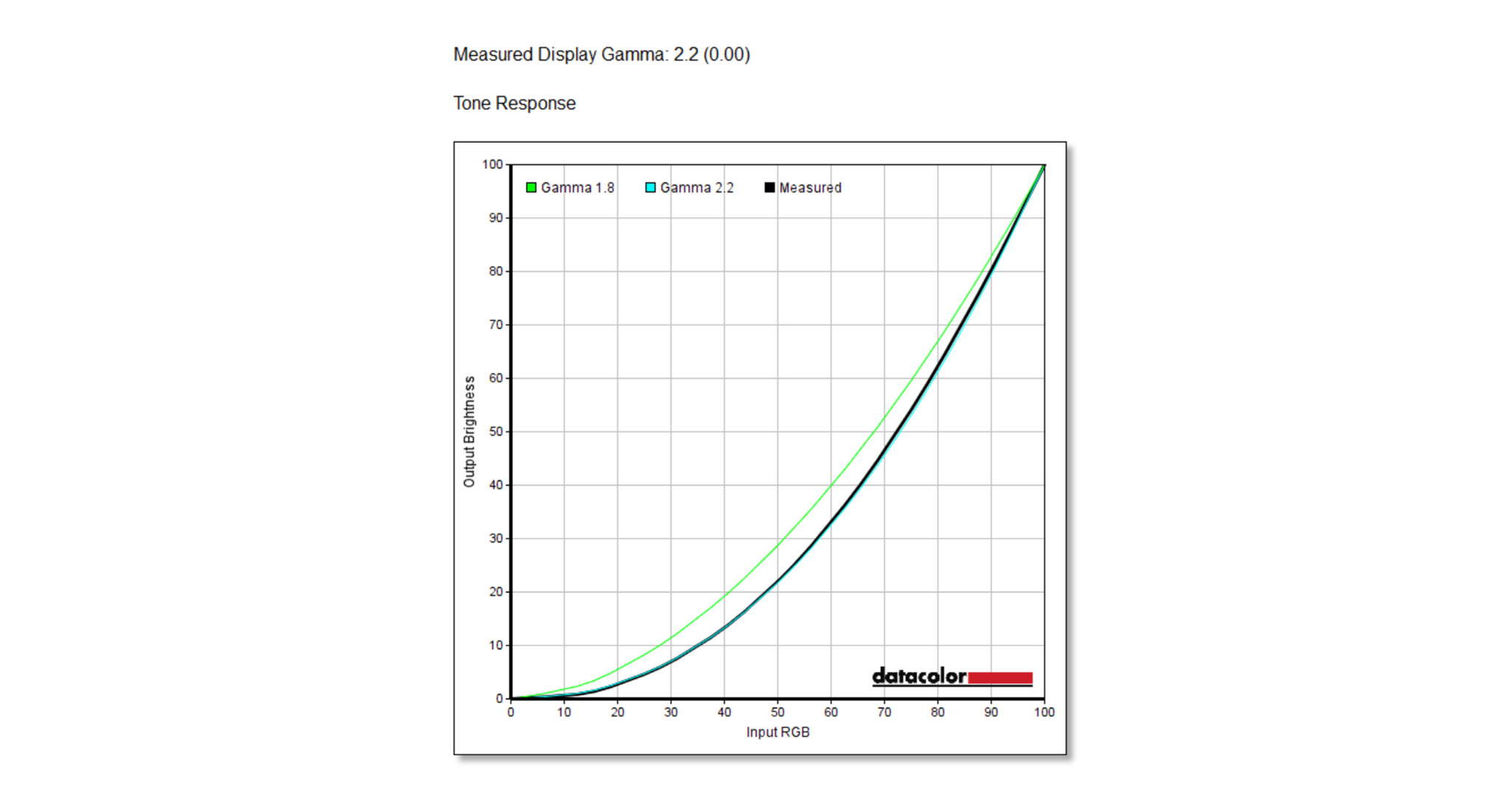
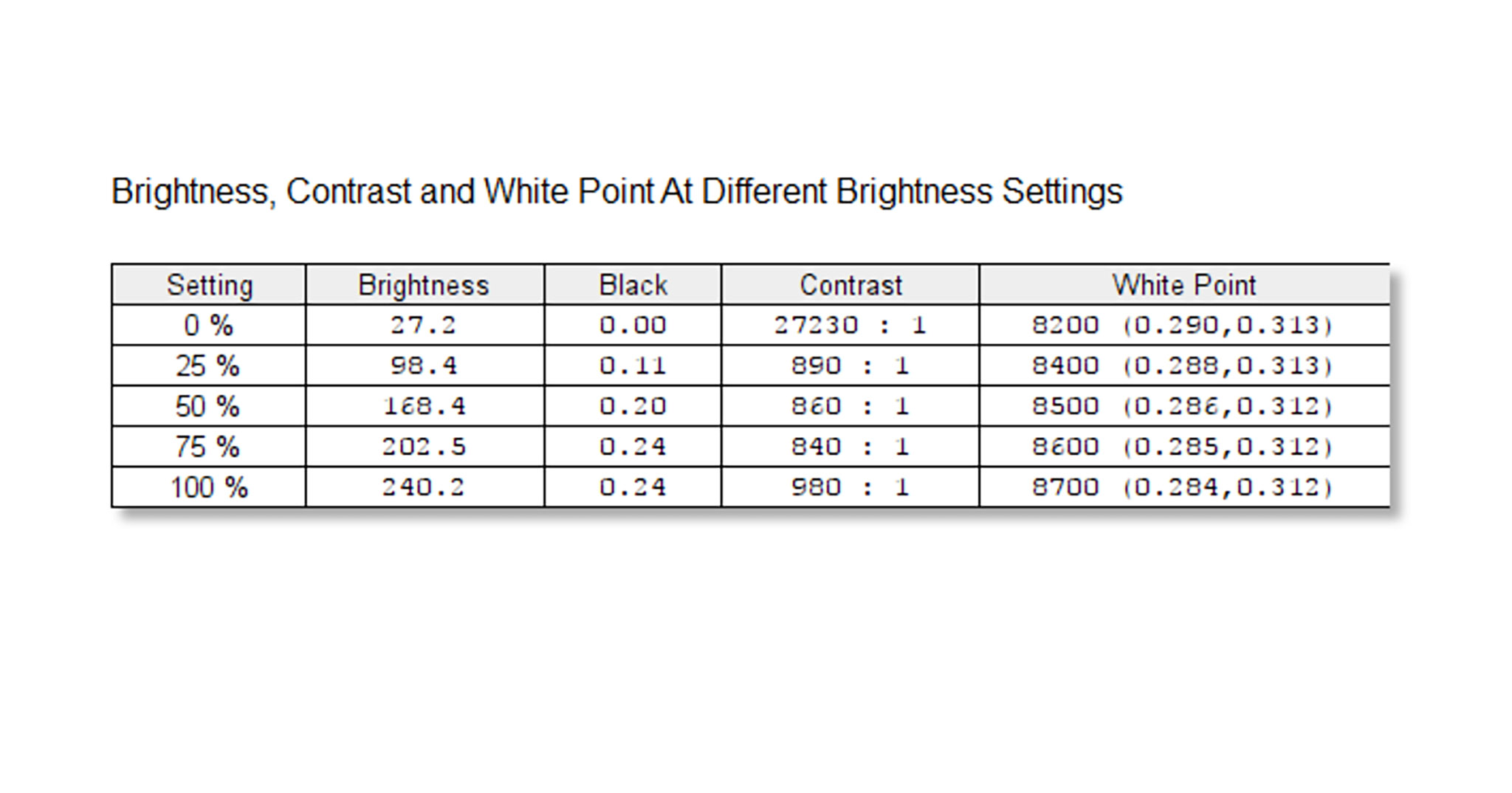
Quảng cáo
Tuy nhiên, như mình đã nói về cảm nhận ngay sau khi cân màu, màn hình ProArt PA32UC có màu hơi lạnh và kết quả đo cho thấy white point của màn hình rất cao, ở độ sáng 100% là 8700, 50% là 8500 và 0% là 8200, thông số này đo bằng nhiệt độ K (Kelvin). White point là thông số thể hiện khả năng tái tạo màu trắng trên màn hình. Những chiếc màn hình đồ họa chuyên nghiệp như ProArt PA32UC cho phép chúng ta chỉnh nhiều mức white point khác nhau, nó nằm trong một menu hay gọi là nhiệt độ màu (color temp). Mức white point phổ biến là 6500K và cũng là white point mặc định trên hầu hết màn hình. Trên ProArt PA32UC thì mặc dù đã chỉnh white point về mức 6500K nhưng kết quả đo cho thấy sự chênh lệch lớn. Ở độ sáng 100%, white point 8700K - 8800K vẫn quá cao, khiến màu sắc trở nên lạnh hơn.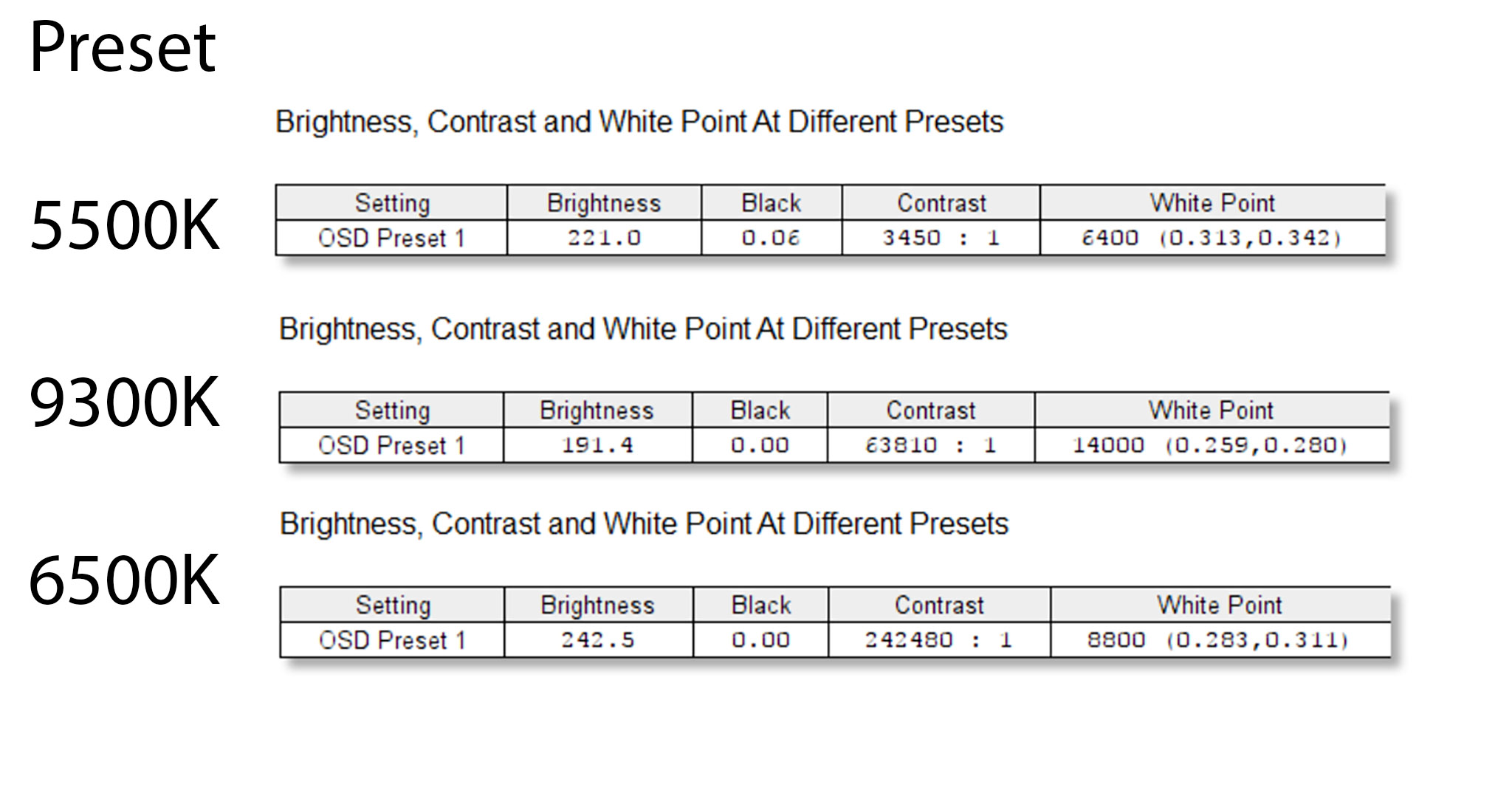
Nếu anh em làm việc in ấn mà để chế độ Standard này thì … màu sắc trên màn hình khi in ra sẽ không chính xác. Giấy thường có màu trắng ấm hơn so với màu trắng trên màn hình ở mức white point 6500K. Cũng tùy vào loại giấy in nữa mà white point của giấy có thể sẽ từ rất ấm (hơi vàng) khoảng 4800 - 5000K đến lạnh hơn (trắng xanh) ở mức 7500K hoặc hơn. Thành ra tùy theo loại giấy in và white point của giấy, chúng ta cần phải chọn white point và cân chỉnh white point trên màn hình phù hợp để đảm bảo hình ảnh mà chúng ta thấy trên màn hình khi đem in ra là gần như tương đương, khó có thể đòi hỏi là giống nhau hoàn toàn. Như trên là 3 mức white point chỉnh được trong menu OSD, ở 5500K thì đo được 6400K, ở 9300K thì đo được 14000K còn ở 6500K thì đo được 8800K.
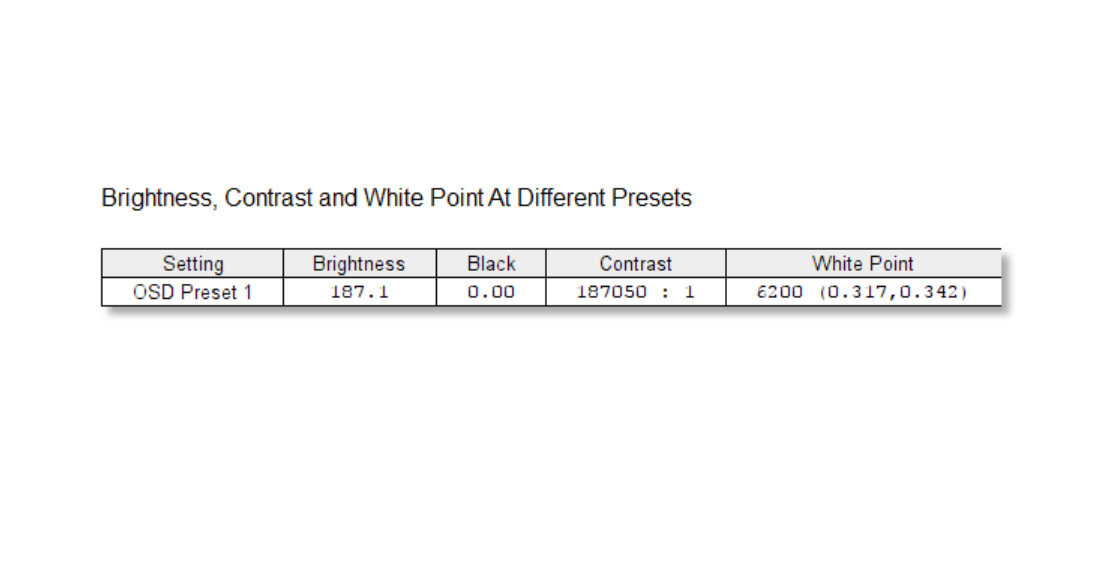
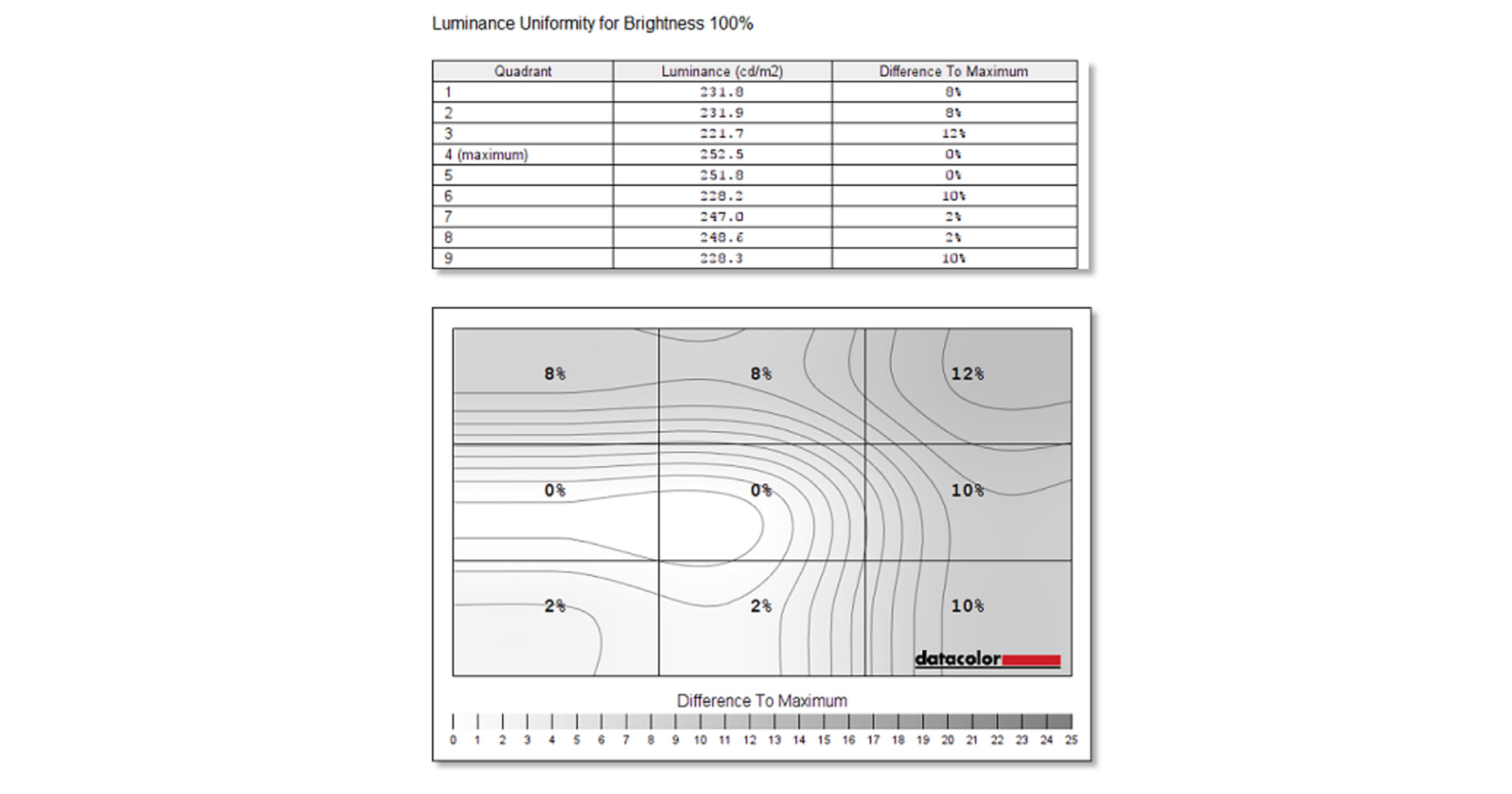
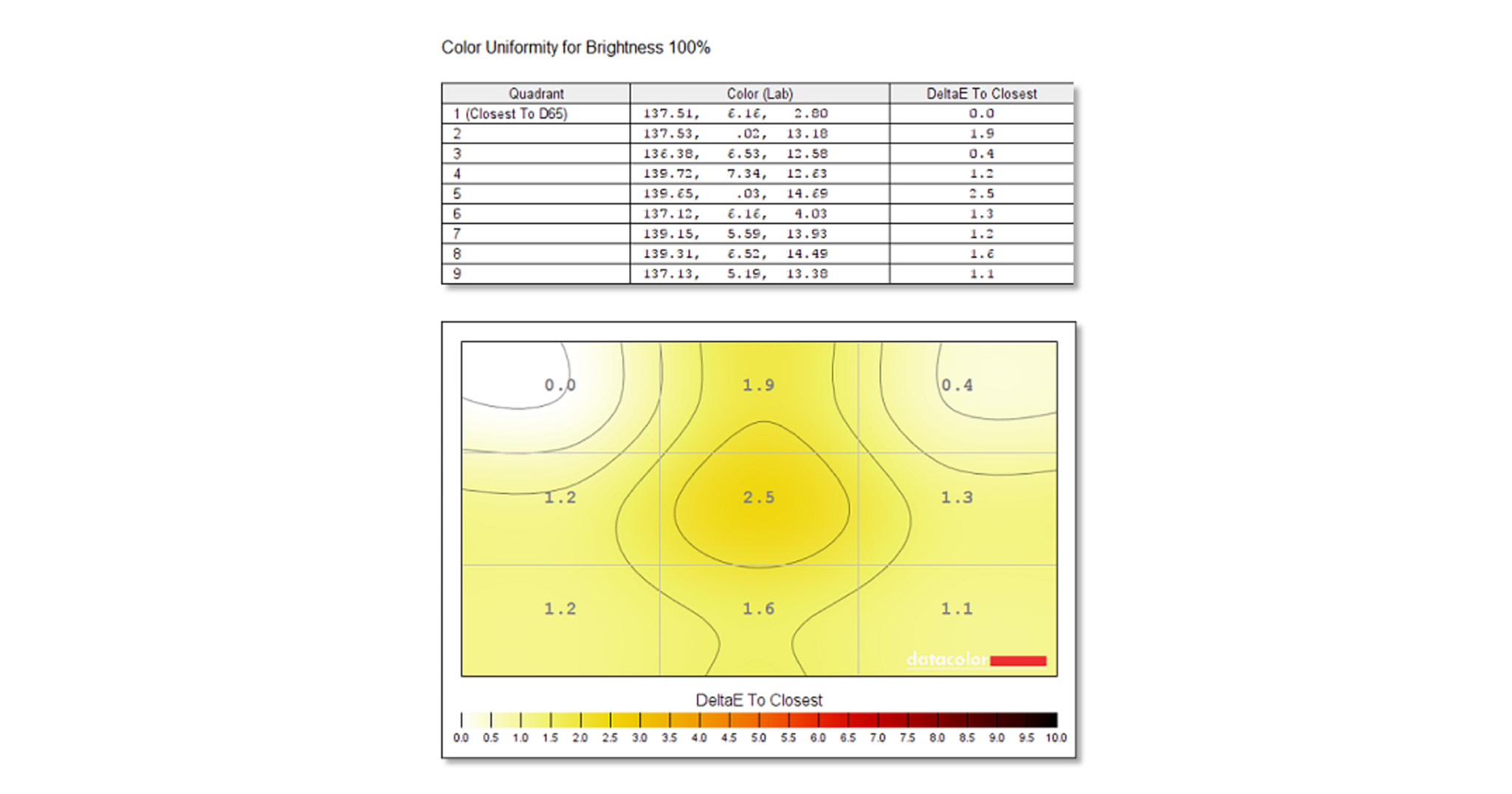
Ở các chế độ khác, mình tiếp tục đo để anh em quan tâm có thể tham khảo qua. Có một điều cần lưu ý là đối với một số chế độ hiển thị, anh em sẽ không chỉnh được độ sáng màn hình cũng như gamma, white point, các thông số này được khóa cứng theo cân chỉnh của ASUS.
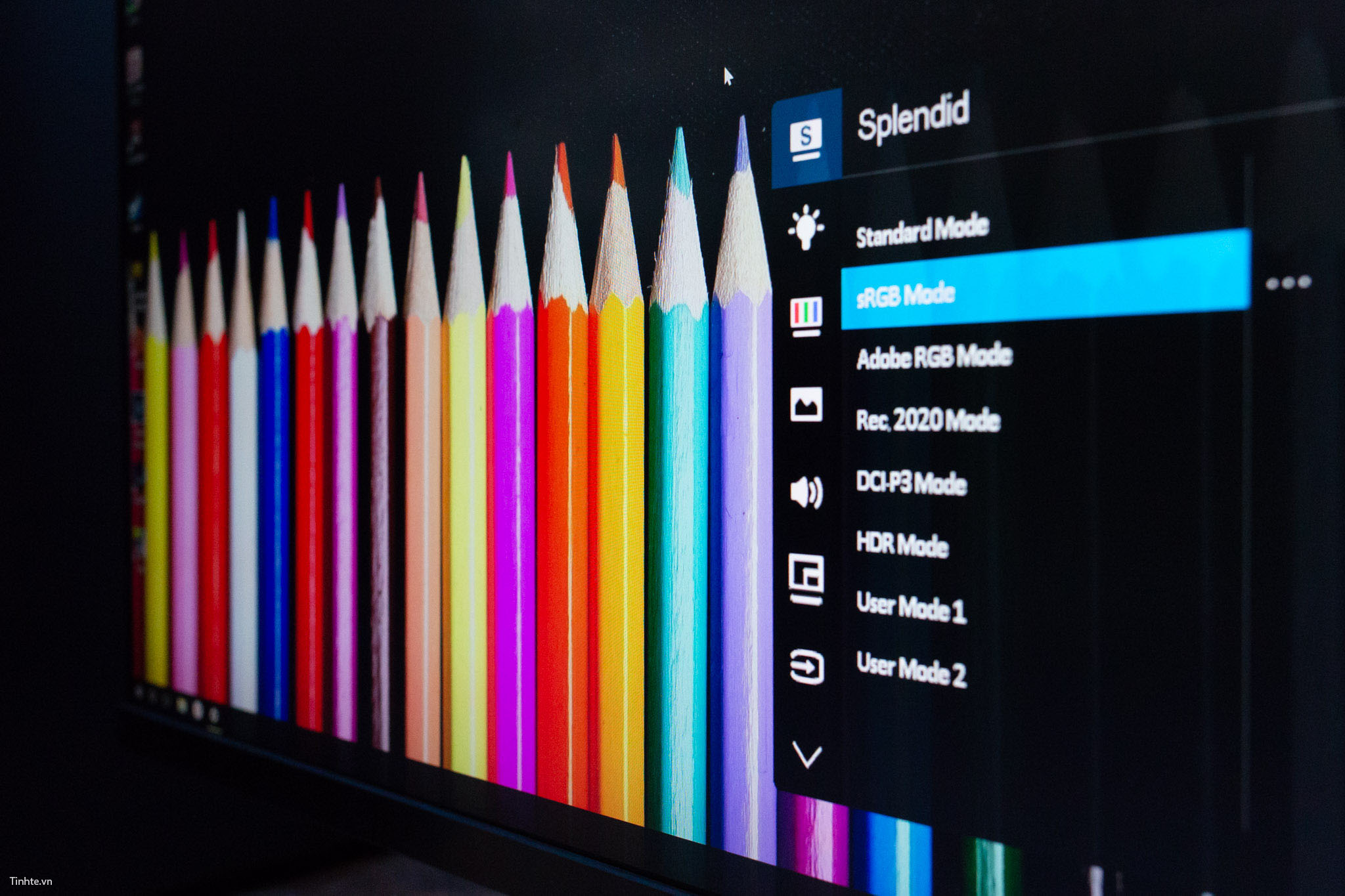
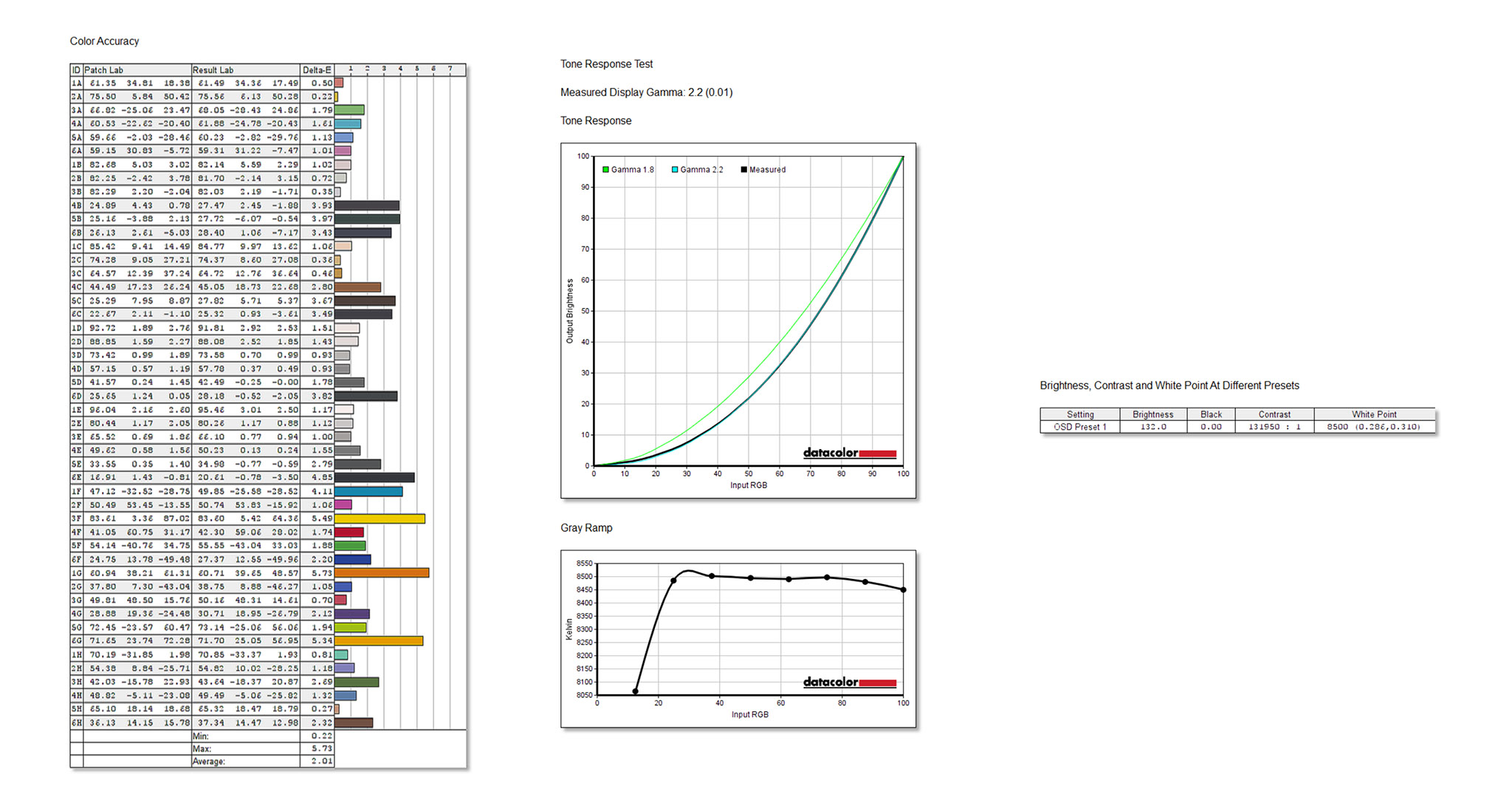
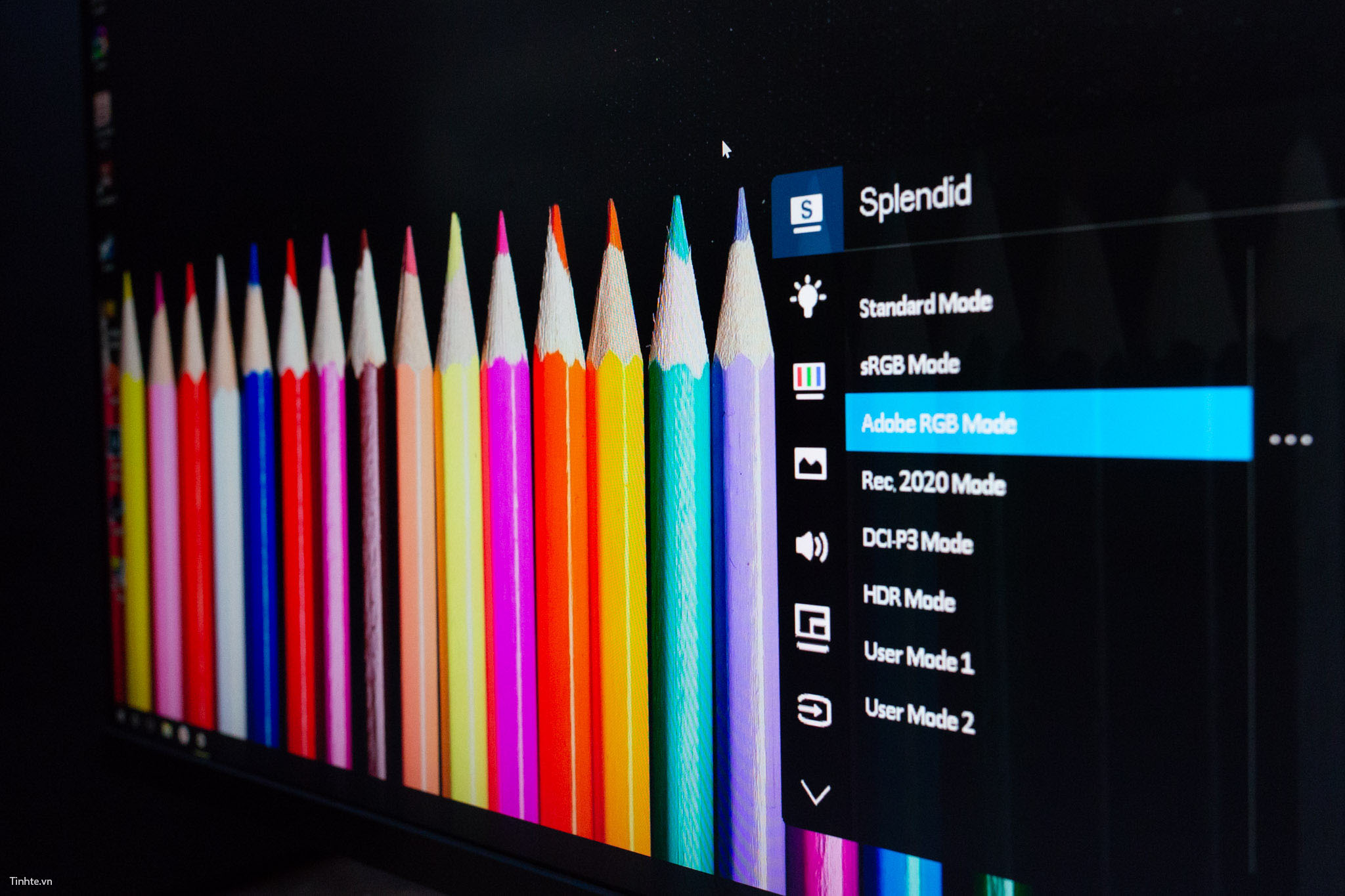
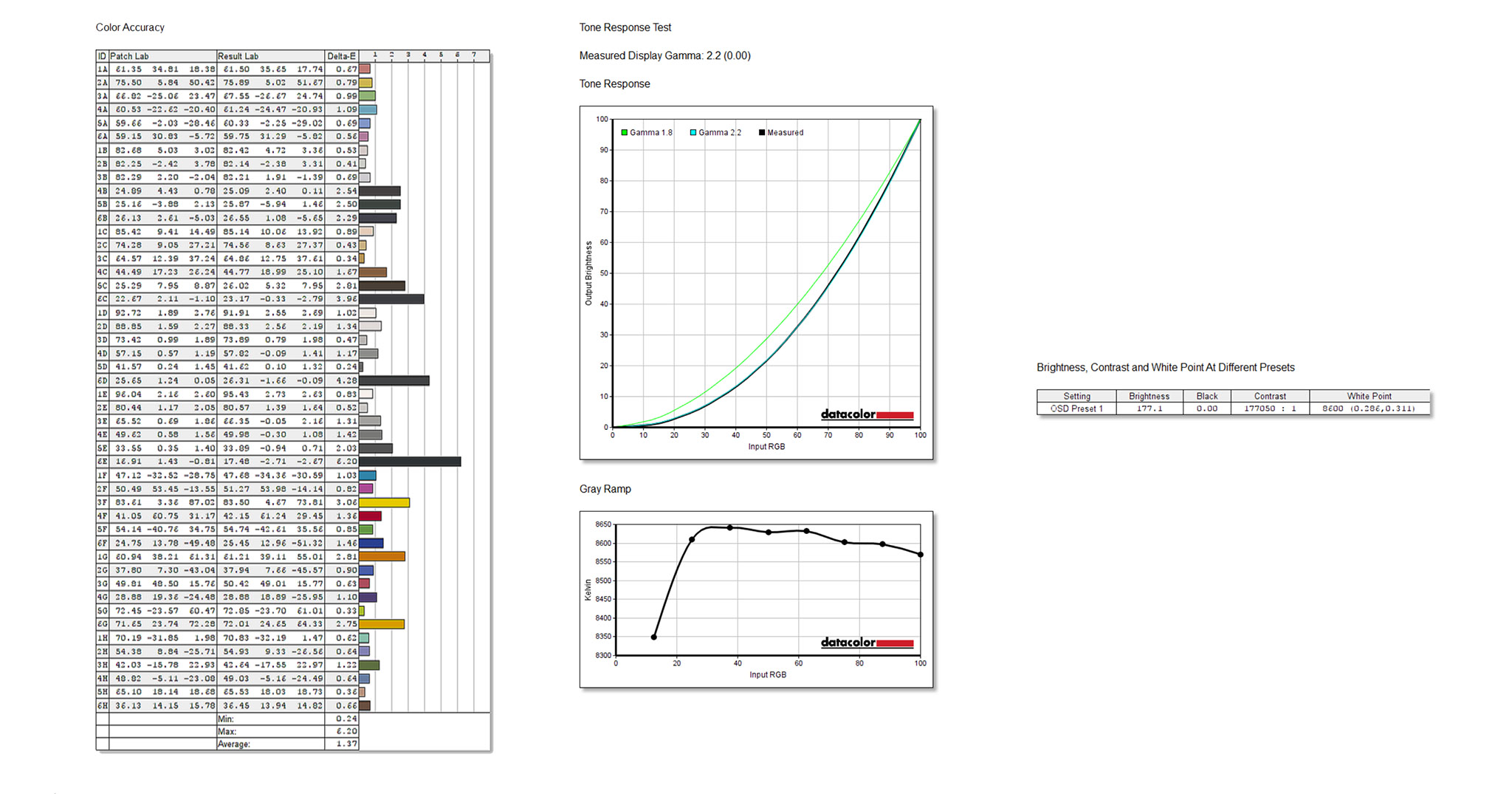
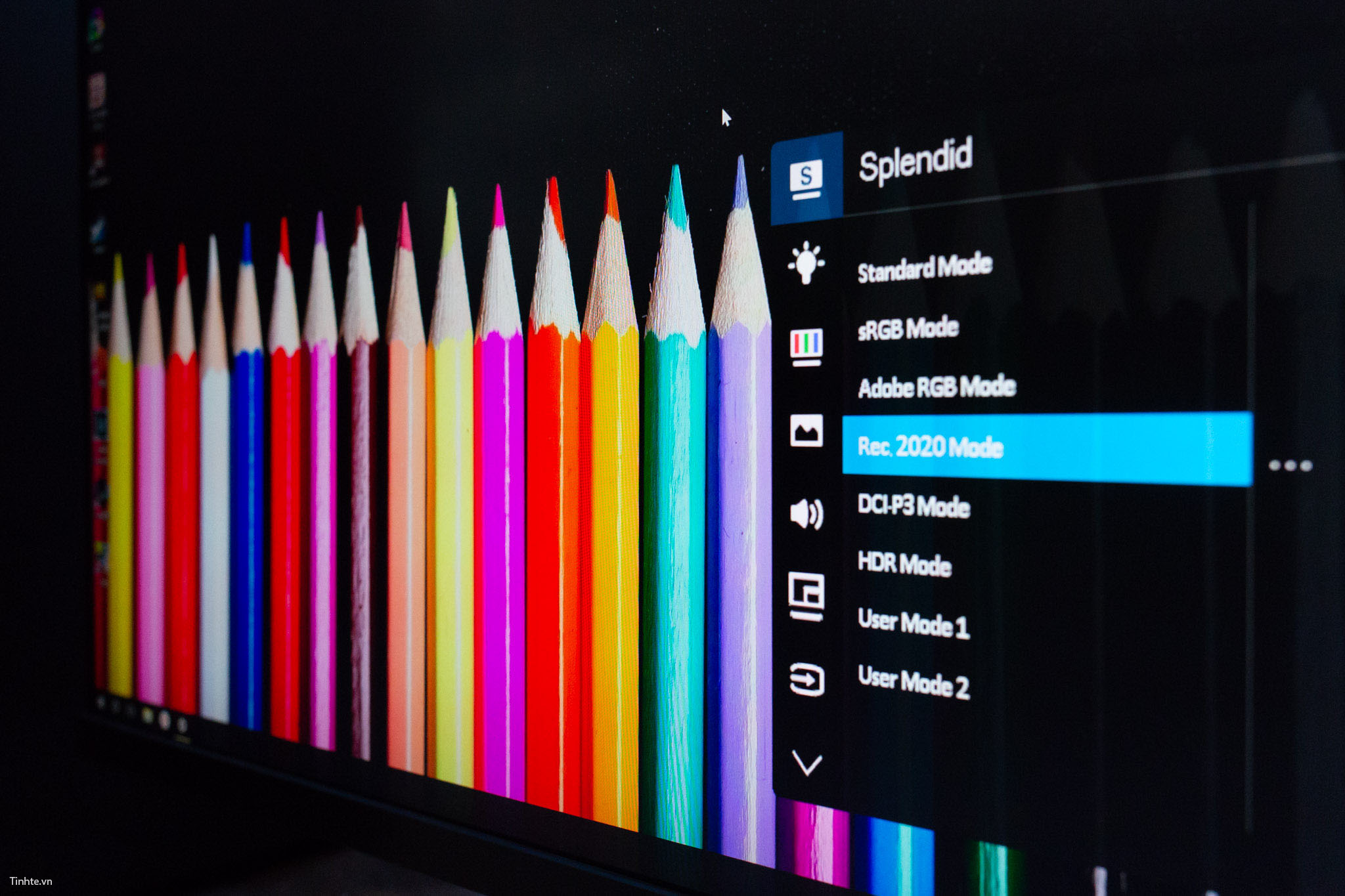
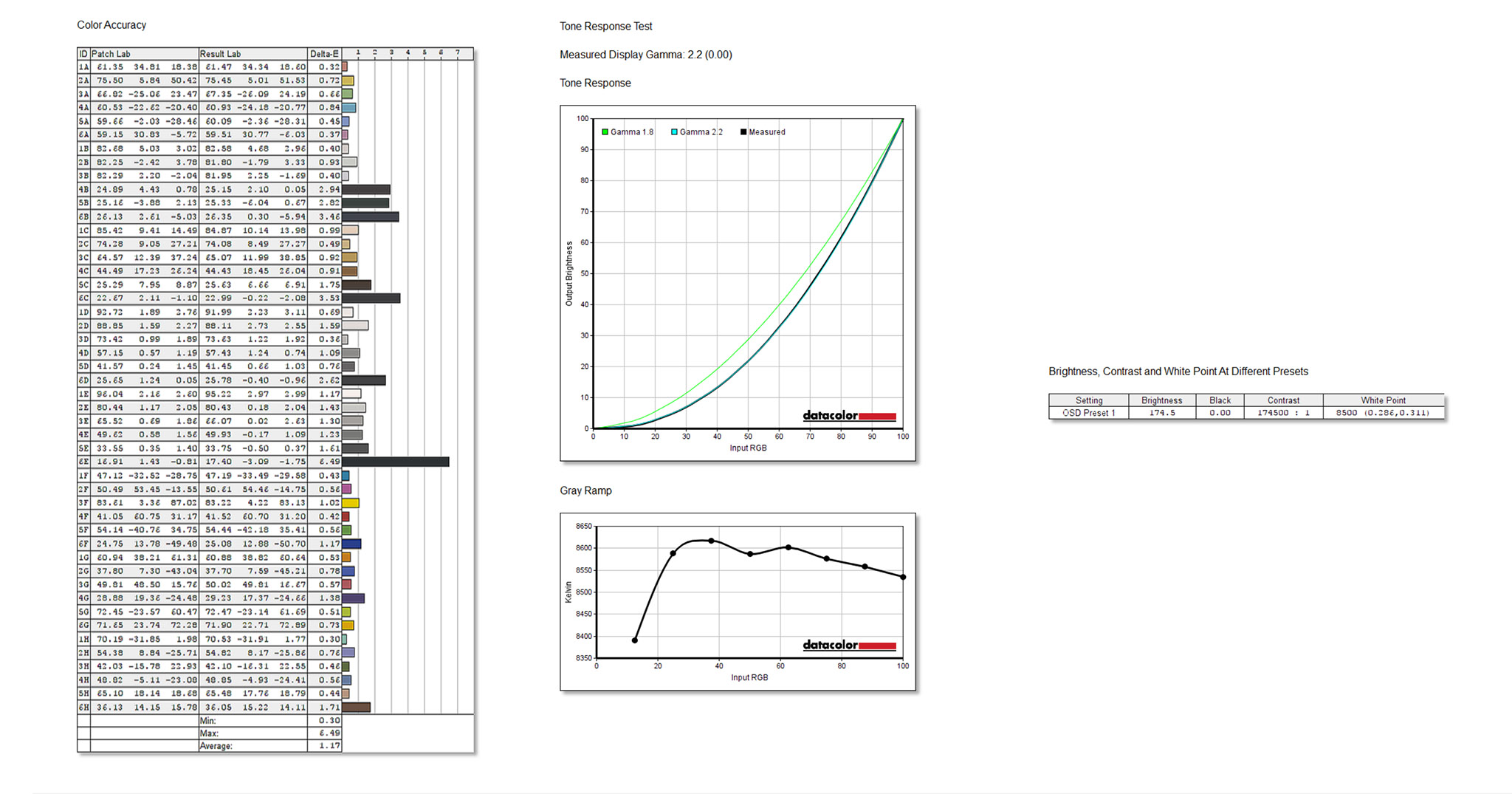
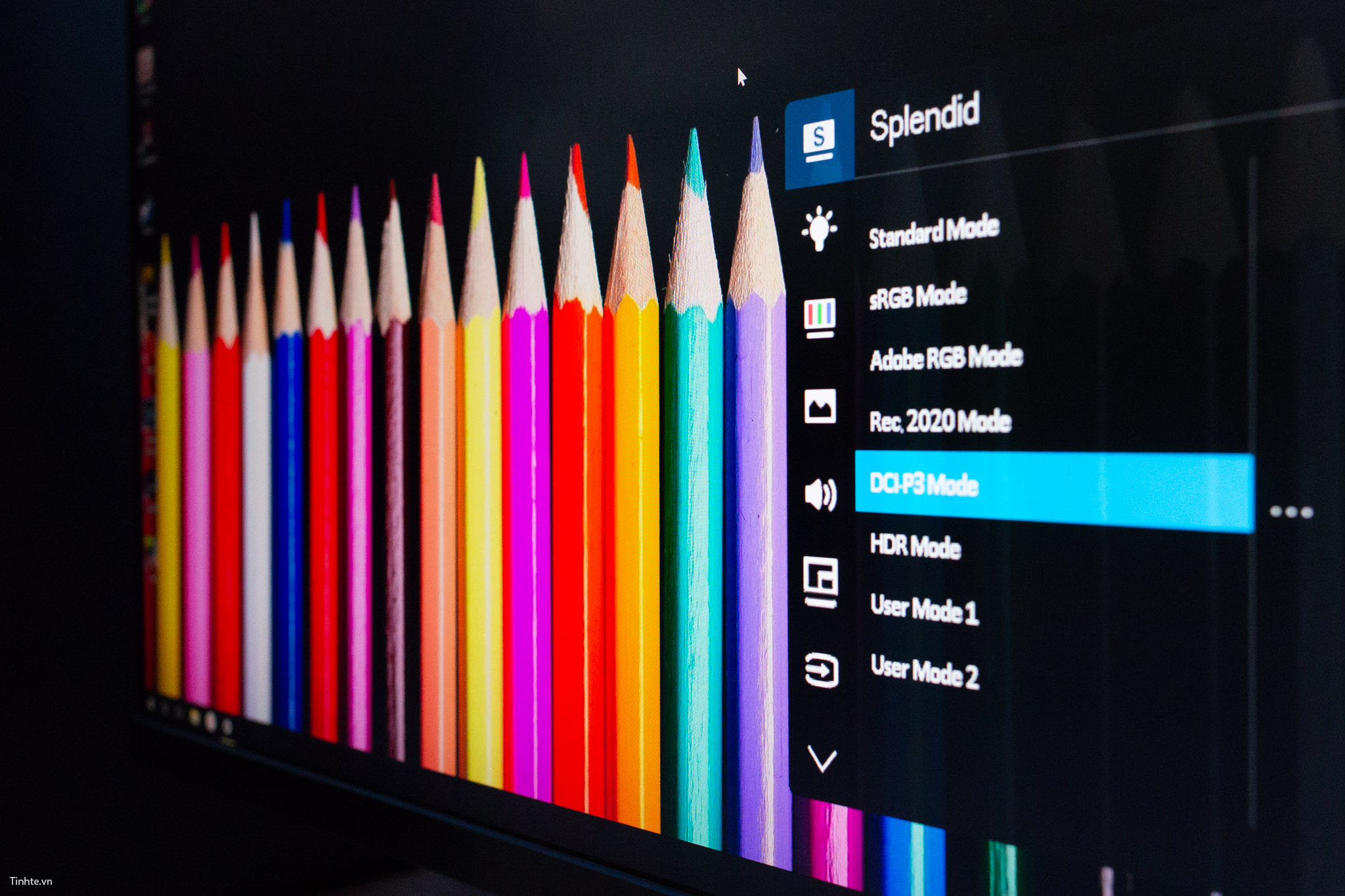
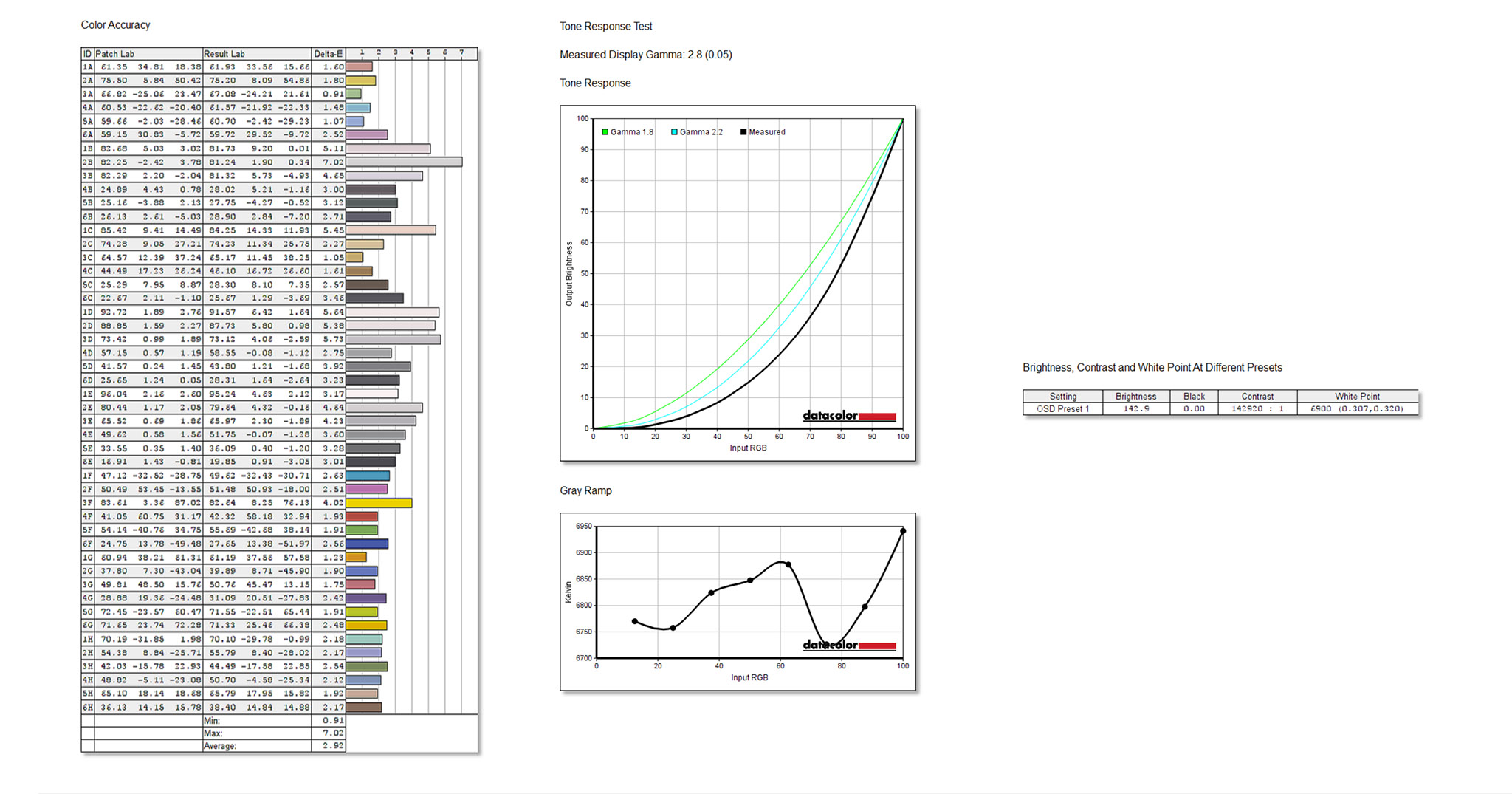 DCI-P3 cũng là một dải màu ít thấy trên màn hình thông thường, đây là dải màu RGB để trình chiếu phim kĩ thuật số và nó do tổ chức điện ảnh kĩ thuật số (DCI) của Mỹ đề ra. Dải màu này thường được Apple sử dụng trên những chiếc iMac và gần đây nhất là iPad Pro, MacBook Pro, iPhone X. Đến hiện tại thì nhiều thiết bị điện tử cũng đã bắt đầu hỗ trợ P3. DCI-P3 về cơ bản có độ phủ rộng hơn 25% so với dải sRGB và nó cũng dùng white point 6500K (D65). Khi chọn chế độ này, màu sắc trên ProArt PA32UC có phần bão hòa hơn và gamma cũng tự đẩy lên mức 2.8. Độ sáng mặc định ở chế độ này là 143 nit, tương phản 142920:1 và white point rơi xuống còn 6900K, ấm hơn hẳn so với các chế độ còn lại. Dù vậy Delta-E lại sai quá nhiều, tỉ lệ trung bình 2.92 trong đó rất nhiều màu sắc có tỉ lệ trên 4.
DCI-P3 cũng là một dải màu ít thấy trên màn hình thông thường, đây là dải màu RGB để trình chiếu phim kĩ thuật số và nó do tổ chức điện ảnh kĩ thuật số (DCI) của Mỹ đề ra. Dải màu này thường được Apple sử dụng trên những chiếc iMac và gần đây nhất là iPad Pro, MacBook Pro, iPhone X. Đến hiện tại thì nhiều thiết bị điện tử cũng đã bắt đầu hỗ trợ P3. DCI-P3 về cơ bản có độ phủ rộng hơn 25% so với dải sRGB và nó cũng dùng white point 6500K (D65). Khi chọn chế độ này, màu sắc trên ProArt PA32UC có phần bão hòa hơn và gamma cũng tự đẩy lên mức 2.8. Độ sáng mặc định ở chế độ này là 143 nit, tương phản 142920:1 và white point rơi xuống còn 6900K, ấm hơn hẳn so với các chế độ còn lại. Dù vậy Delta-E lại sai quá nhiều, tỉ lệ trung bình 2.92 trong đó rất nhiều màu sắc có tỉ lệ trên 4.
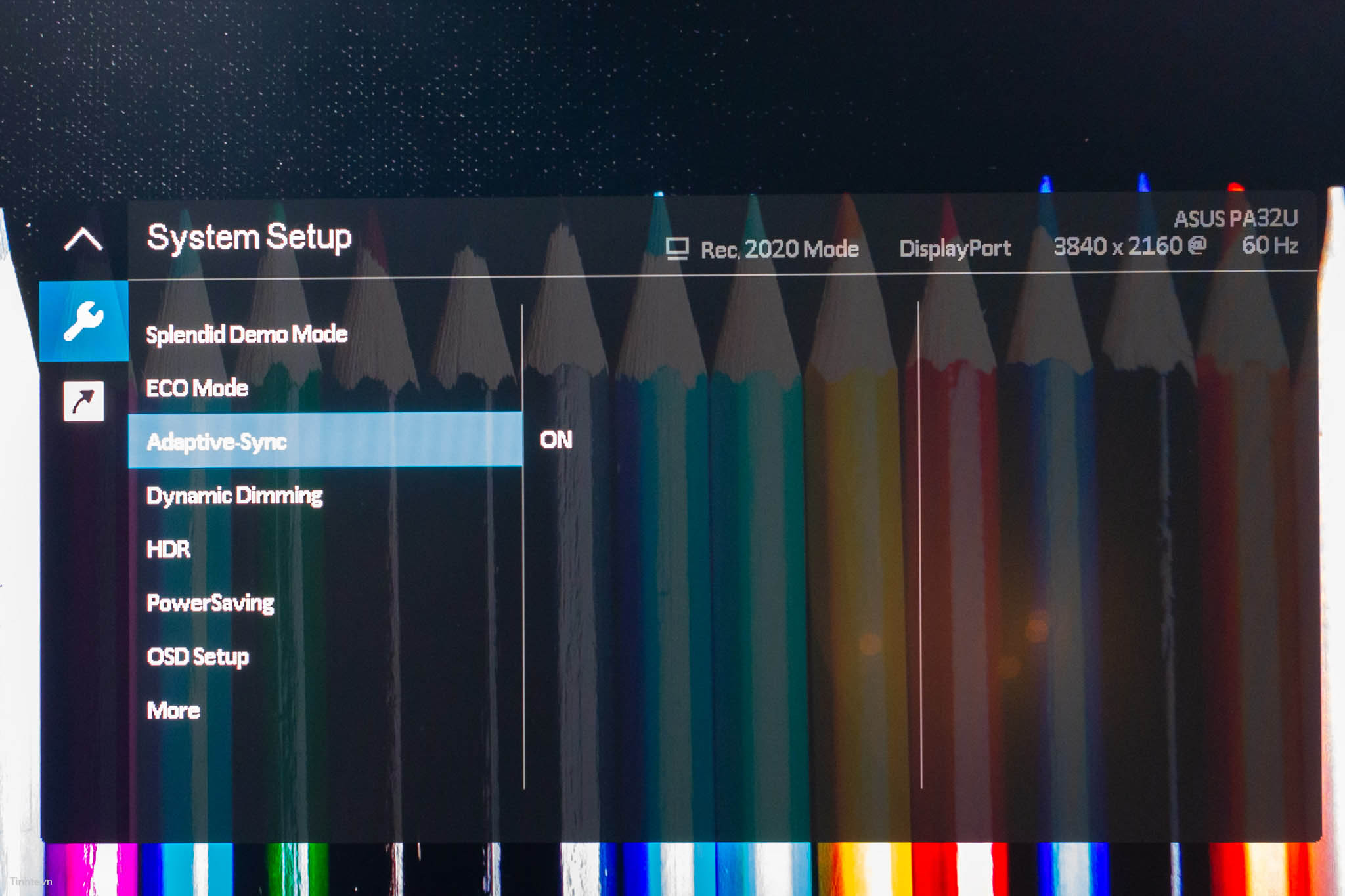
Menu OSD của PA32UC rất dễ dùng và cho phép chúng ta can thiệp nhiều thứ. Ngoài các chế độ thiết lập sẵn có thể thể dùng ngay thì menu OSD còn cho chỉnh tay các thông số như độ bão hòa màu, tương phản, sắc độ, nhiệt độ màu với 4 mức D50, D55, D65 và D93, gamma từ 1.8, 2.0, 2.2, 2.4 và 2.6. Ngoài ra chúng ta có thể bật tắt các chế độ như khử ánh sáng xanh, Dynamic Dimming, FreeSync. Riêng về một số thiết lập khác như độ nét thì nó chỉ cho phép chỉnh ở một số preset như Standard, nếu anh em chọn các preset khác thì nó khóa lại.